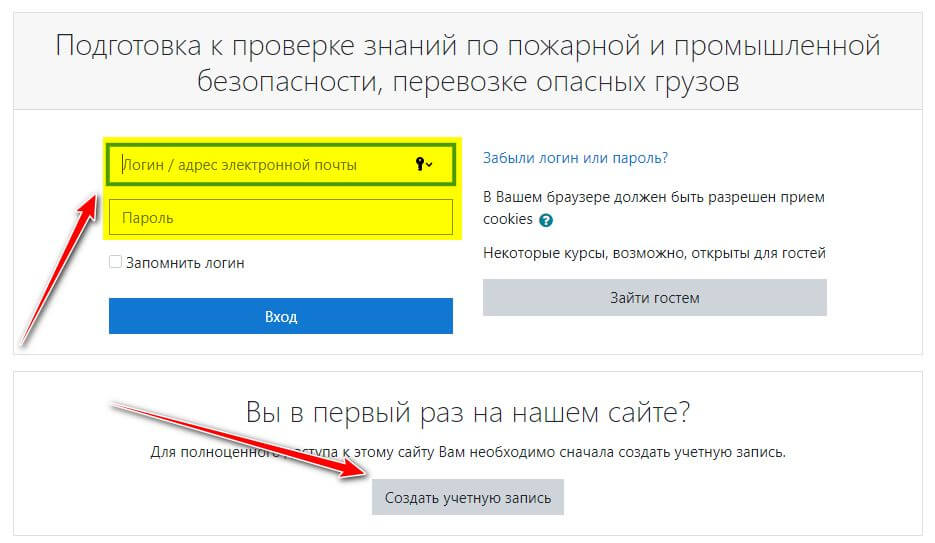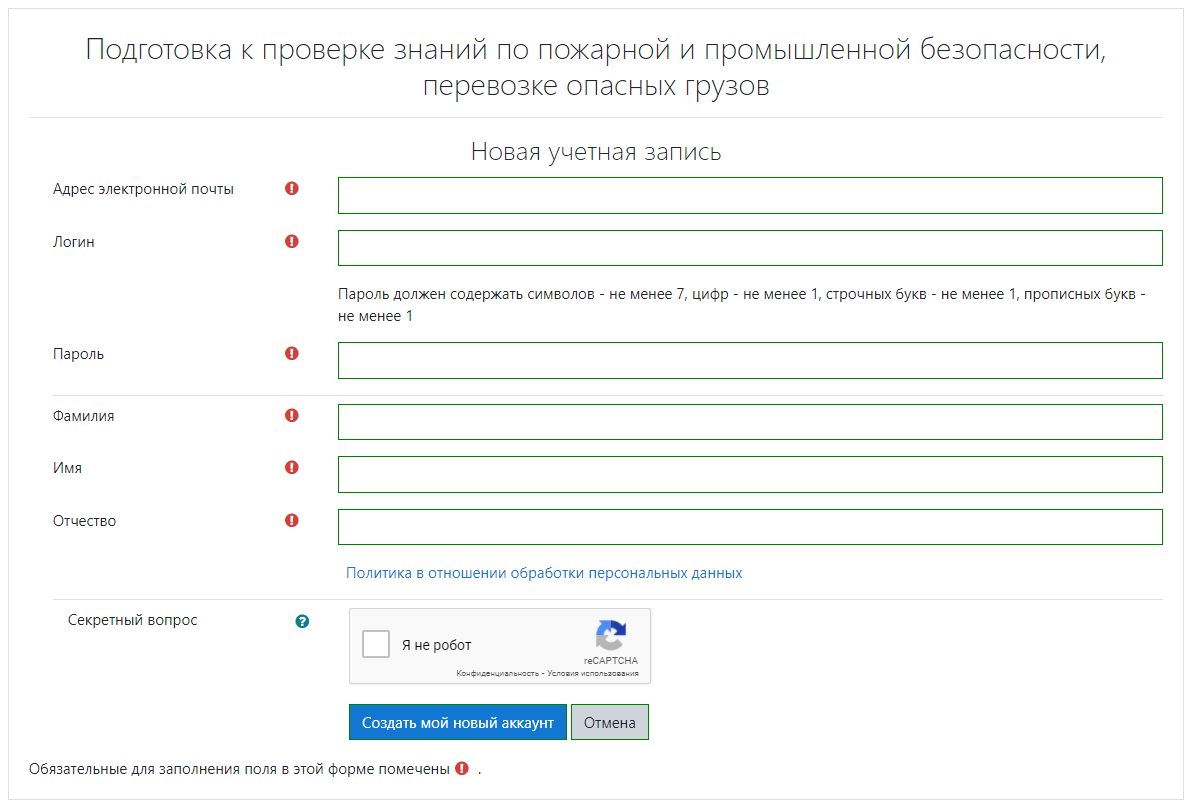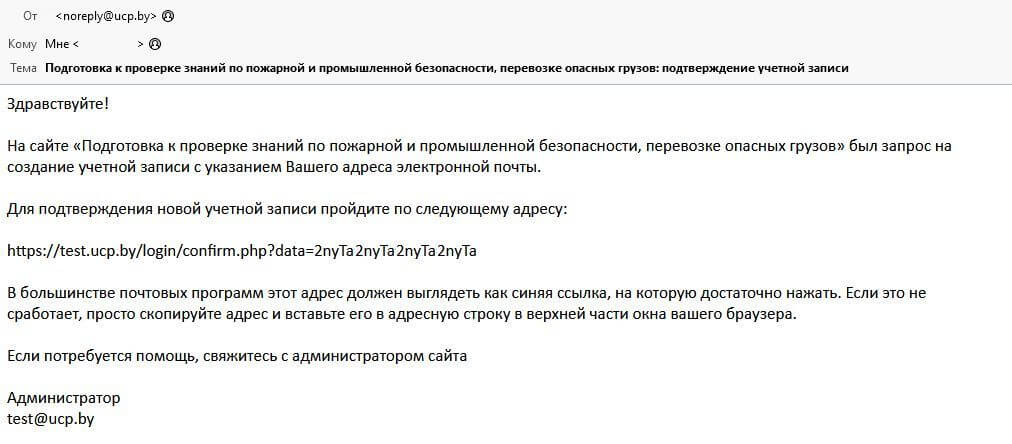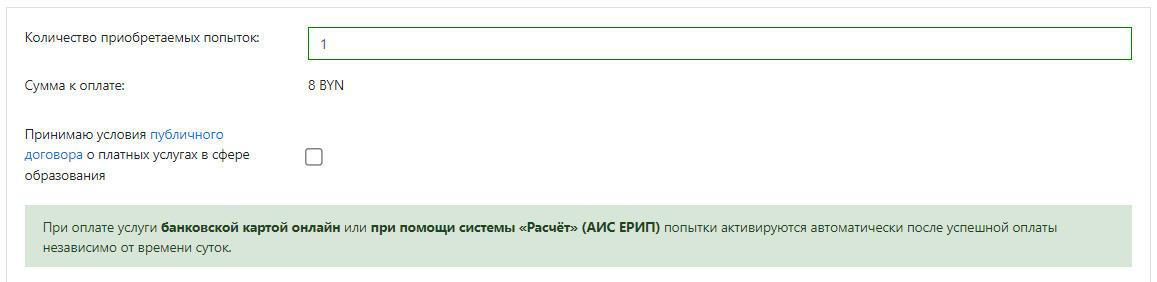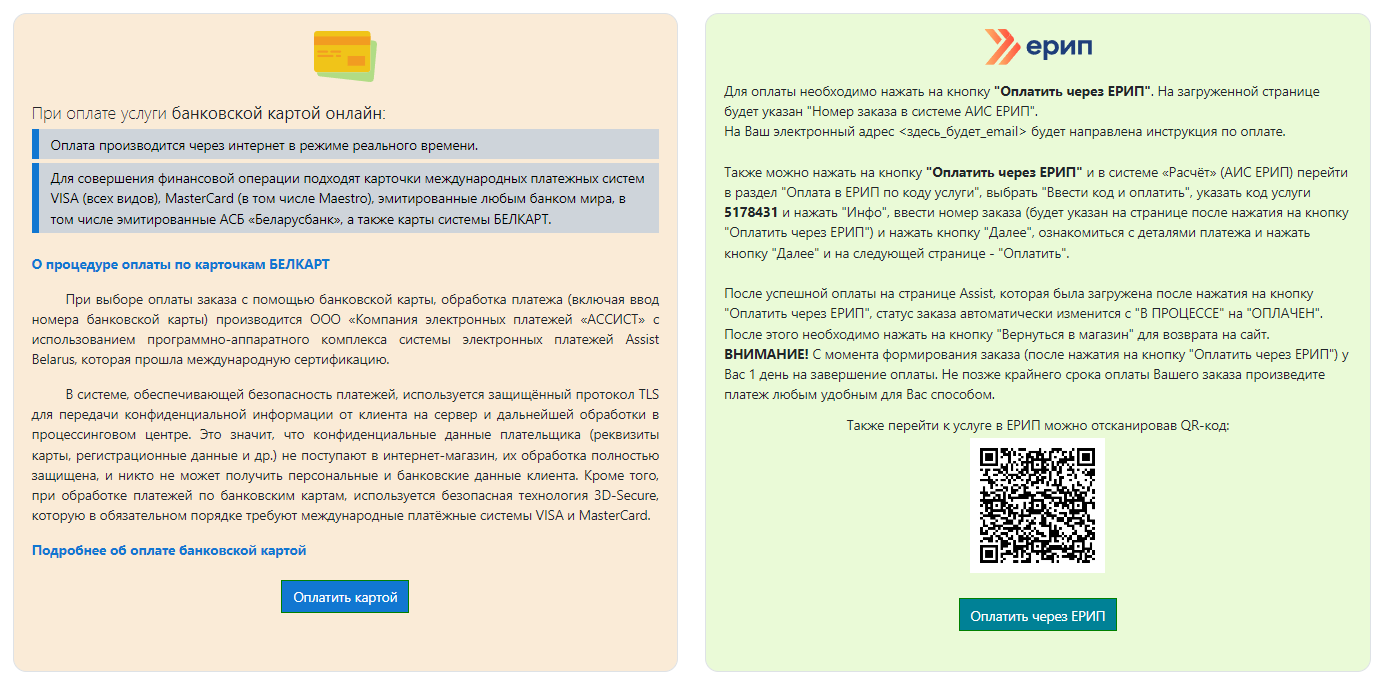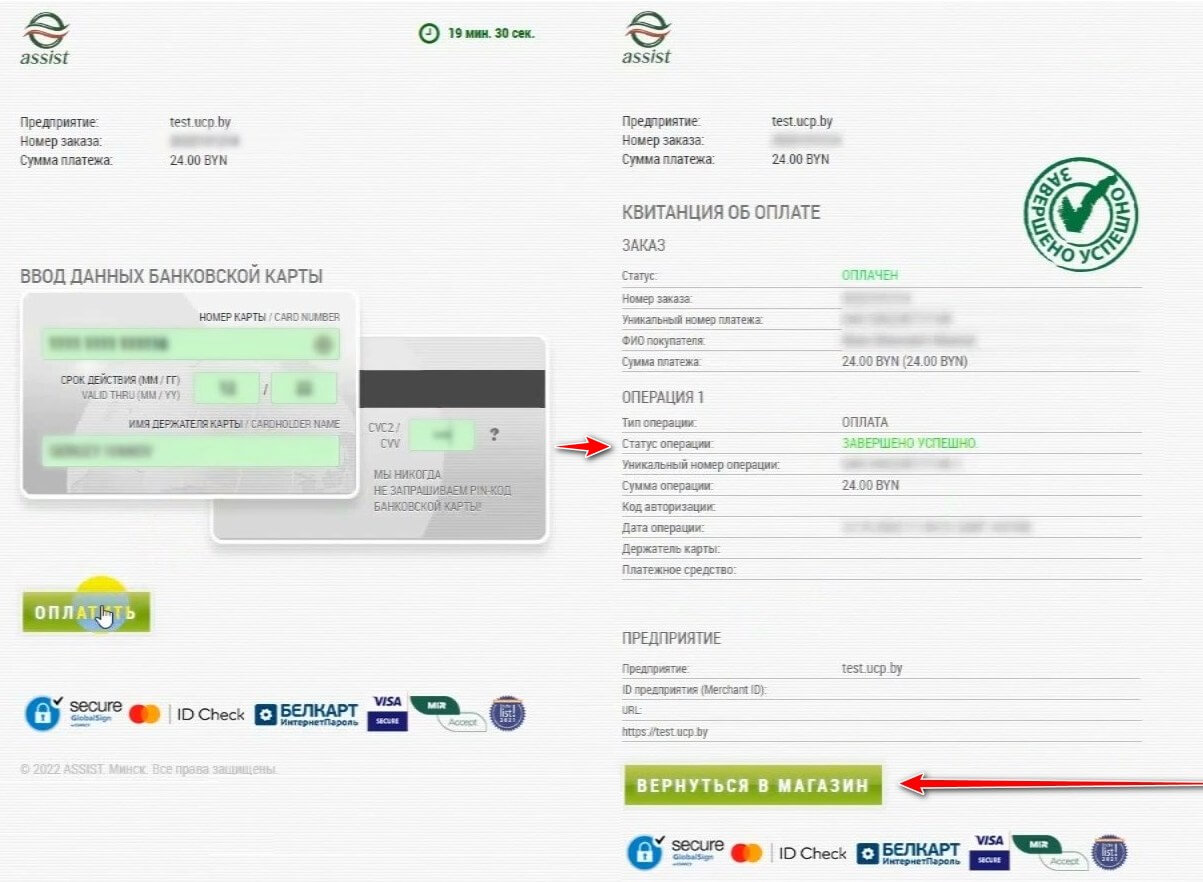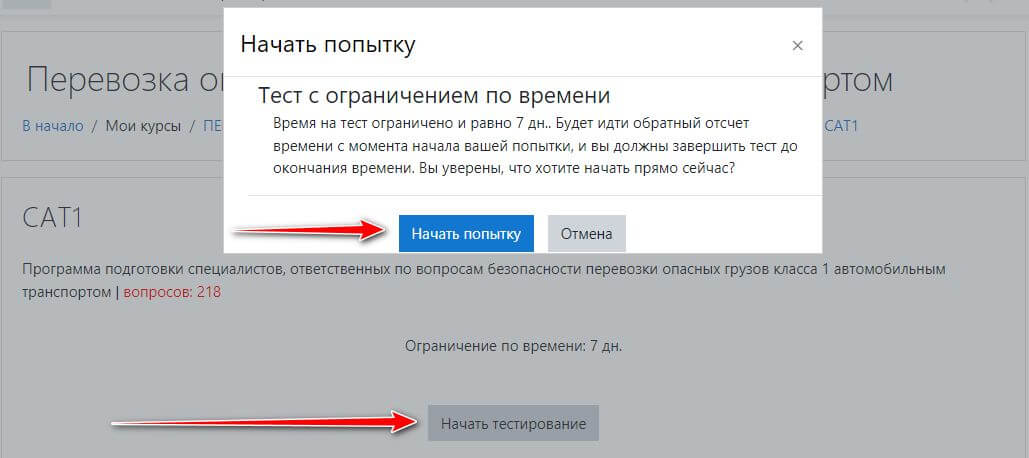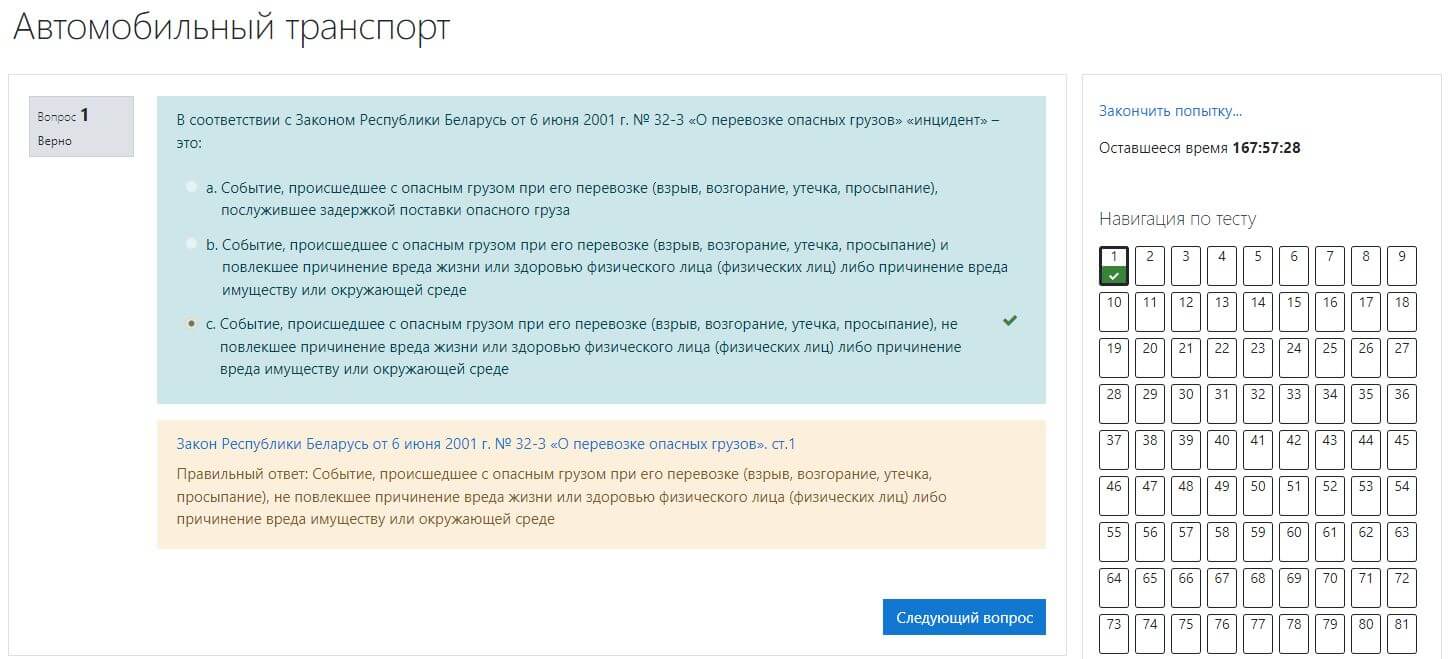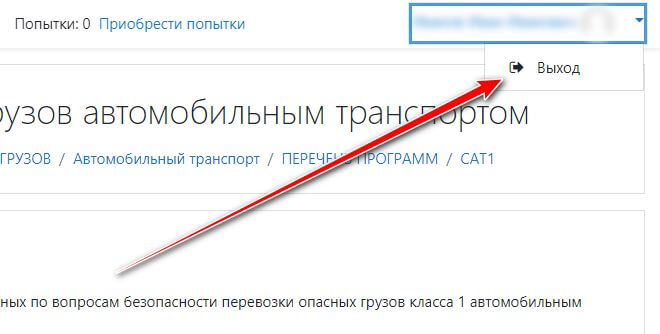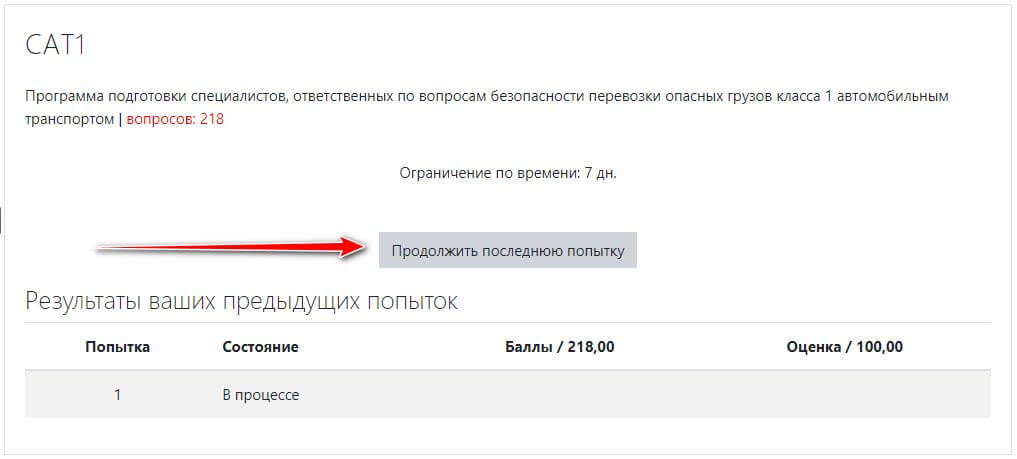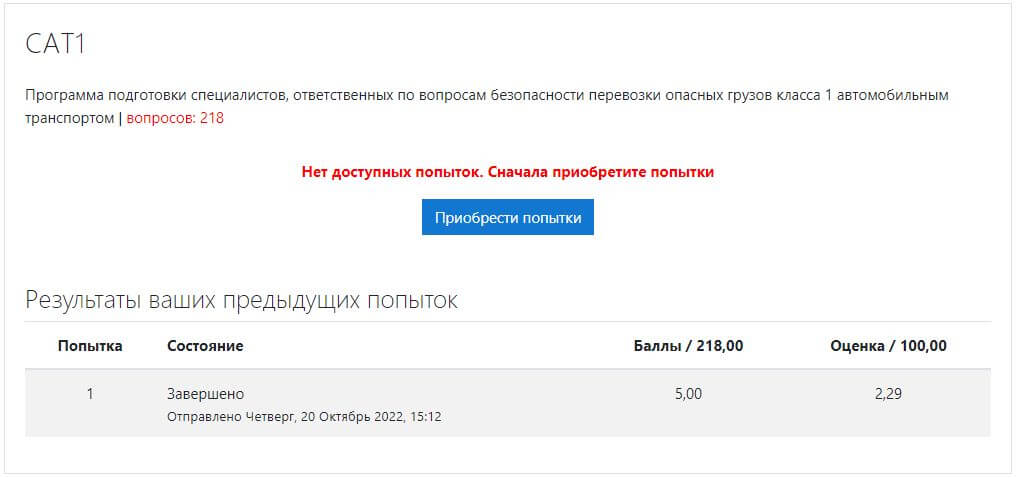Выбор раздела, направления, категории (программы обучения)
Для начала использования системы необходимо открыть браузер и перейти на сайт test.ucp.by или подготовка.бел.
В верхней части главной страницы располагается поле для поиска и инструкция по использованию системы. Ниже на странице, под инструкцией, располагается перечень разделов, доступных для подготовки:

Выбрать нужный раздел, направление или категорию лица можно в перечне или путём ввода названия в поле поиска (для поиска введите в поле часть названия категории или теста):
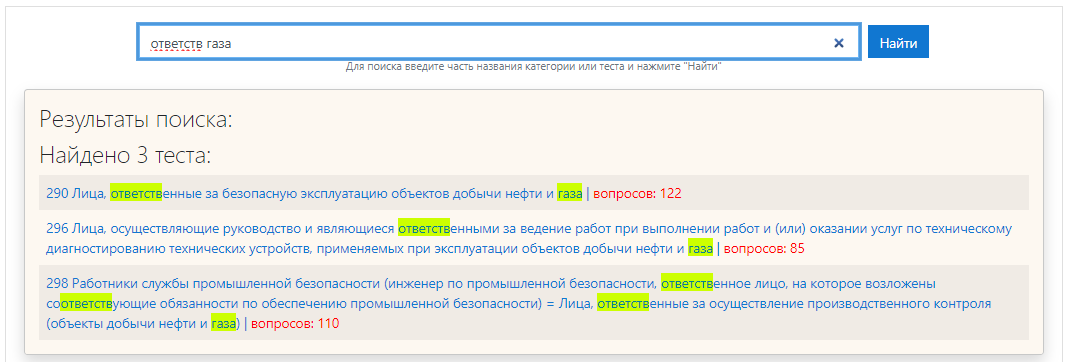
Выбрав нужные раздел и направление, выберите категорию лица (программу обучения), которая вас интересует. В конце названия категории (программы обучения) после вертикальной черты указано количество вопросов в тесте.
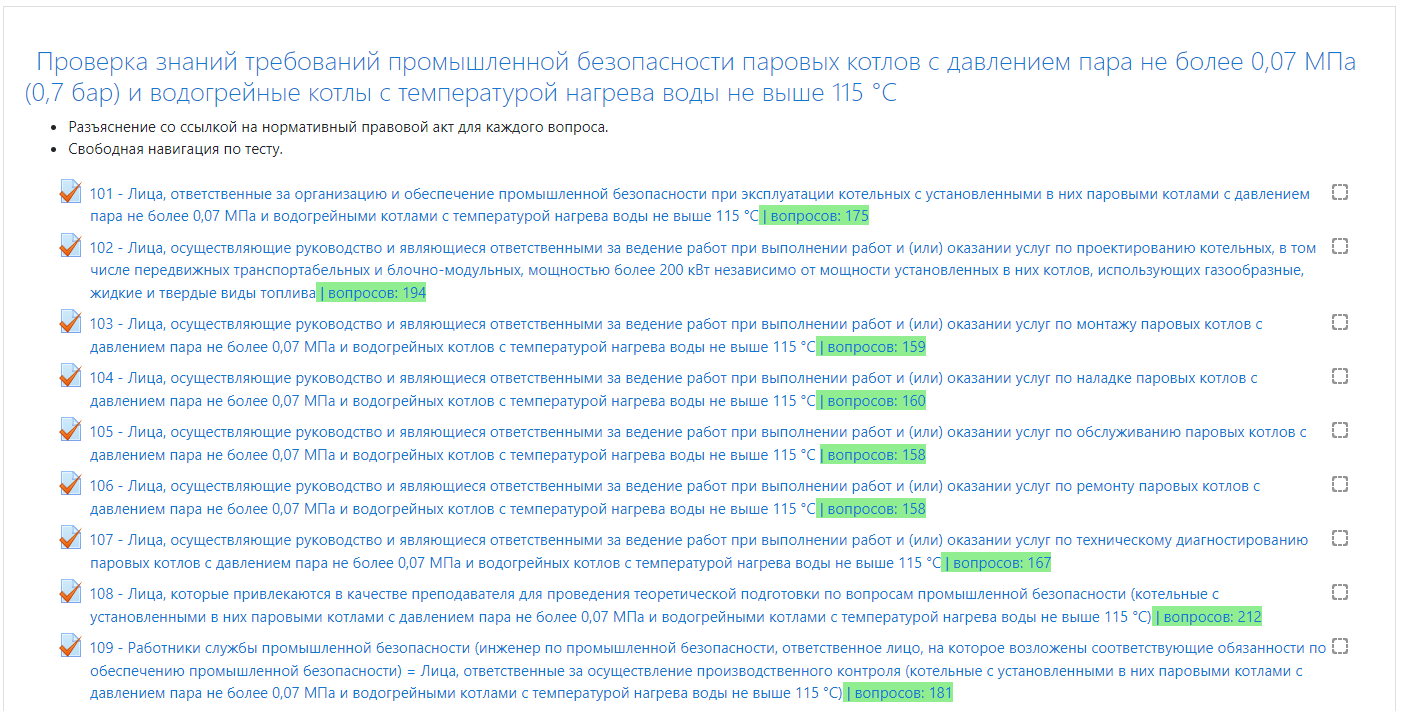
Регистрация, вход в систему
Неавторизованные пользователи не могут проходить тест, поэтому необходимо войти в систему или зарегистрироваться. Для этого можно нажать на ссылку 'Вход' в правом верхнем углу страницы.
Если вы ранее уже регистрировались на сайте - необходимо заполнить поля 'Логин' и 'Пароль' и нажать кнопку 'Вход'. Если нет - необходимо зарегистрироваться. Для этого нажмите кнопку 'Создать учётную запись'.
Для регистрации необходимо заполнить форму: ввести адрес электронной почты, желаемые логин и пароль. Также необходимо указать фамилию, имя и отчество; ознакомиться с "Политикой в отношении обработки первональных данных". После этого необходимо отметить пункт 'Я не робот' и нажать на кнопку 'Создать мой новый аккаунт'.
После этого на указанный при регистрации адрес электронной почты будет отправлено письмо с простыми инструкциями для завершения регистрации. Перейдите в почтовую программу и откройте письмо, присланное системой. В случае отсутствия письма в папке 'Входящие' - проверьте папку 'СПАМ'.
Для подтверждения новой учетной записи пройдите по указанному в письме адресу, нажав на ссылку. Если ссылка не отображается в вашей почтовой программе - просто скопируйте адрес и вставьте его в адресную строку в верхней части окна вашего браузера, после чего нажмите клавишу Enter. Система отобразит страницу с подтверждением регистрации. Нажмите на кнопку 'Продолжить'.
Приобретение попыток. Оплата
Для начала тестирования необходимо приобрести попытки. Для этого нажмите на кнопку 'Приобрести попытки'
Вы можете оплатить банковской картой онлайн или при помощи системы «Расчёт» (АИС ЕРИП) . Наиболее быстрый и удобный способ оплаты - банковской картой онлайн.
Оплата банковской картой онлайн
Для приобретения попыток с использованием системы «Расчёт» (АИС ЕРИП) или банковской карты онлайн необходимо указать количество приобретаемых попыток, ознакомиться и принять условия публичного договора о платных вспомогательных услугах в сфере образования и выбрать предпочитаемый способ оплаты. После этого необходимо нажать на кнопку 'Оплатить картой' или 'Оплатить через ЕРИП' и следовать дальнейшим инструкциям.
При выборе способа оплаты банковой картой онлайн Вы будете перенаправлены на сайт провайдера электронных платежей Assist Belarus, который предоставляет услуги проведения онлайн-платежей картами. На этой странице необходимо ввести данные банковской карты и нажать кнопку 'Оплатить'.
После успешной оплаты нажмите на кнопку 'Вернуться в магазин'.На сайте системы вы получите уведомление об успешном приобретении попыток. Актуальное количество попыток можно увидеть вверху страницы слева.
Тестирование
Для начала тестирования нажмите на ссылку и перейдите к перечню разделов. Выберите необходимые раздел, направление и категорию лица (программу обучения).
Затем нажмите на кнопку 'Начать тестирование'. Ознакомьтесь с представленной информацией и подтвердите начало попытки нажатием на кнопку 'Начать попытку'.
ВНИМАНИЕ! После нажатия на кнопку 'Начать попытку' будет списана одна попытка!
После начала тестирования система предлагает ответить на вопросы теста. Отметьте необходимый вариант ответа и нажмите на кнопку 'Ответить', чтобы отправить ответ на проверку и увидеть результат, или нажмите на кнопку 'Следующий вопрос', чтобы перейти к следующему вопросу. В правой части страницы расположен блок 'Навигация по тесту'. Между вопросами можно произвольно перемещаться, нажимая на карточки с номерами вопросов в блоке навигации.
Доступ к попытке сохраняется в течение семи суток с момента начала тестирования. Для того, чтобы временно закрыть тест, закройте окно браузера с тестом и выйдите из системы, нажав на кнопку 'Выход', которая располагается в выпадающем меню в правой верхней части страницы.
Для возврата к попытке тестирования необходимо открыть браузер и перейти на сайт test.ucp.by. Затем необходимо войти в систему. Для этого нажмите на ссылку 'Вход' в правом верхнем углу страницы. Необходимо заполнить поля 'Логин' и 'Пароль' и нажать кнопку 'Вход'. В случае успешного входа в систему ваше имя будет отображаться в правой верхней части страницы. Теперь перейдите к перечню разделов. Выберите необходимые раздел, направление и категорию лица (программу обучения). Если попытка была начата и в настоящее время не завершена - вместо кнопки 'Начать тестирование' будет отображаться кнопка 'Продолжить последнюю попытку'. Нажмите на эту кнопку для продолжения попытки тестирования.
Для завершения попытки тестирования и прекращения доступа к ней необходимо нажать на кнопку 'Завершить попытку тестирования', и подтвердить ознакомление с представленной информацией нажатием на кнопку 'Завершить попытку тестирования'. Доступ к попытке будет прекращён. Результаты будут отображаться в таблице 'Результаты ваших предыдущих попыток'.